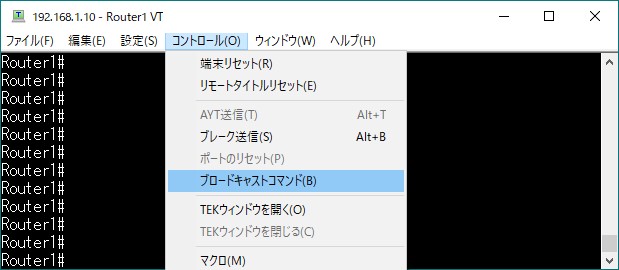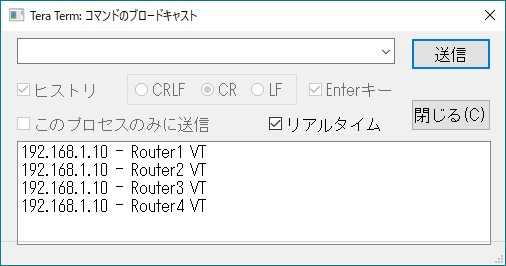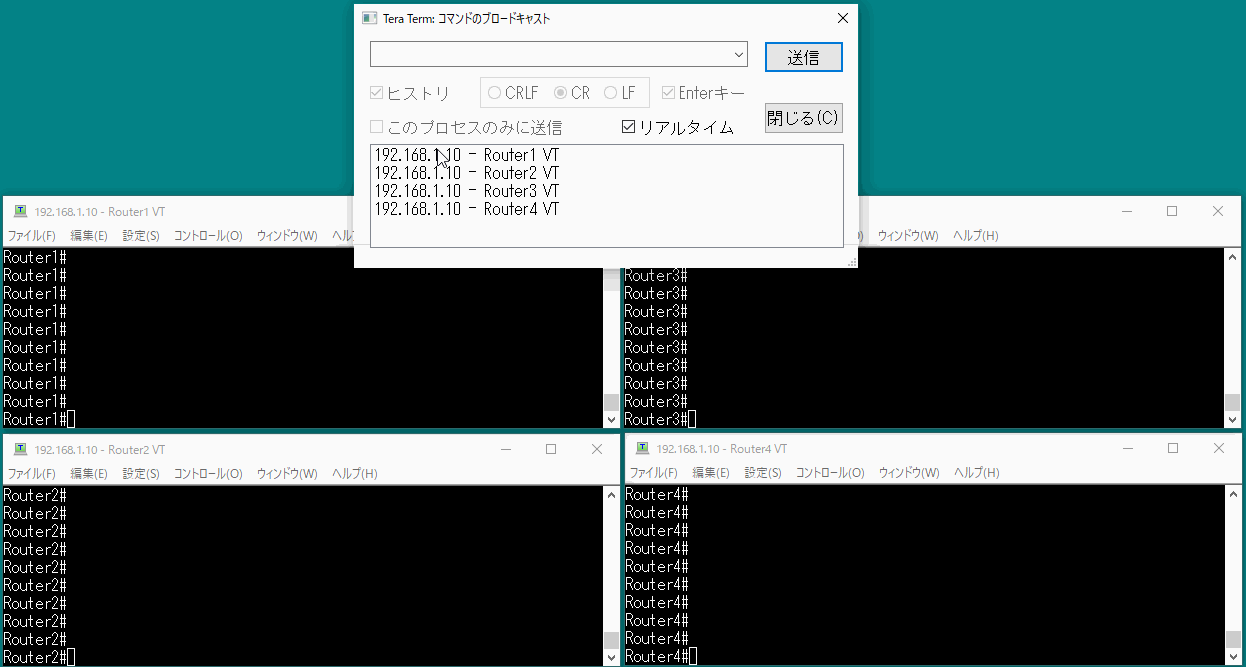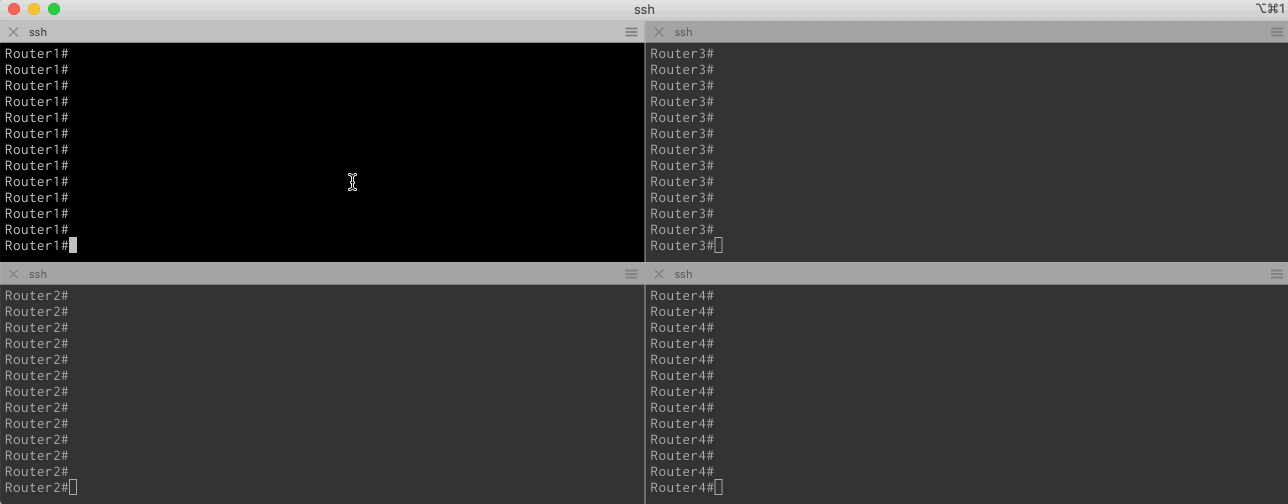ネットワーク機器の初期設定時や設定変更時に、複数機器に同じコマンドを実行したいケースが多々あります。そのような場合に便利な、複数のターミナル画面上でコマンドを同時実行する方法を説明します。
目次
Windowsの場合(Teratermのブロードキャストコマンド)
Windowsの場合は、Teratermのブロードキャストコマンドを利用します。
Teratermを複数ウィンドウ起動して、操作対象の機器にログインします。
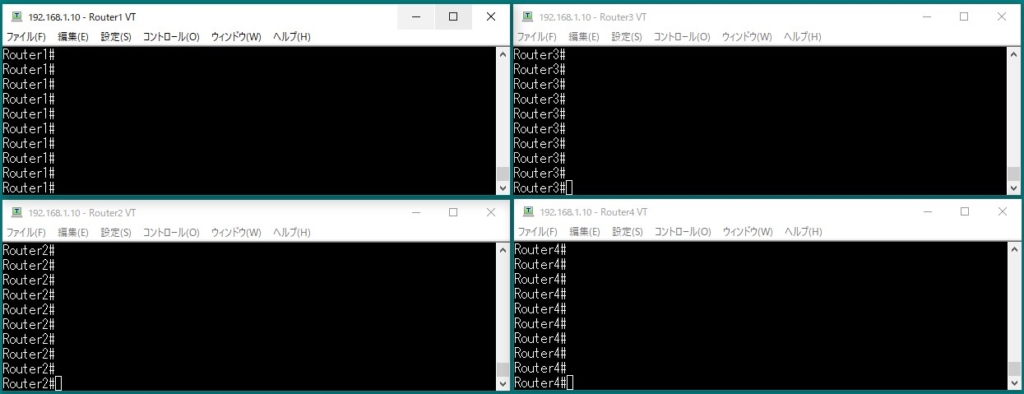
「コントロール」→「ブロードキャストコマンド」を選択します。
別ウィンドウが立ち上がります。
コマンド実行対象のウィンドウ名を選択し、入力スペースにコマンドを打ち込むことで、全ウィンドウに同時に入力が行えます。
Macの場合(iTerm2のBroadcast Input)
Macの場合は、iTerm2のBroadcast Inputを利用します。
下記サイトよりiTerm2をダウンロード・インストールします。
iTerm2を起動します。
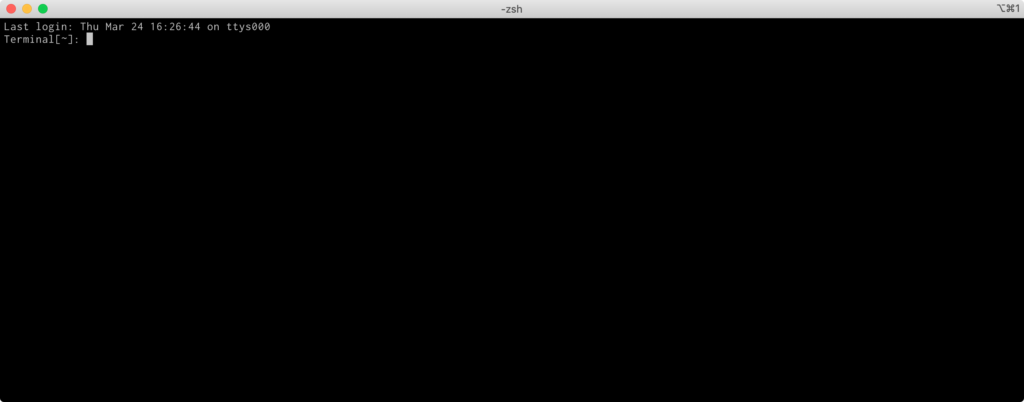
Command + D で横に画面を分割できます。
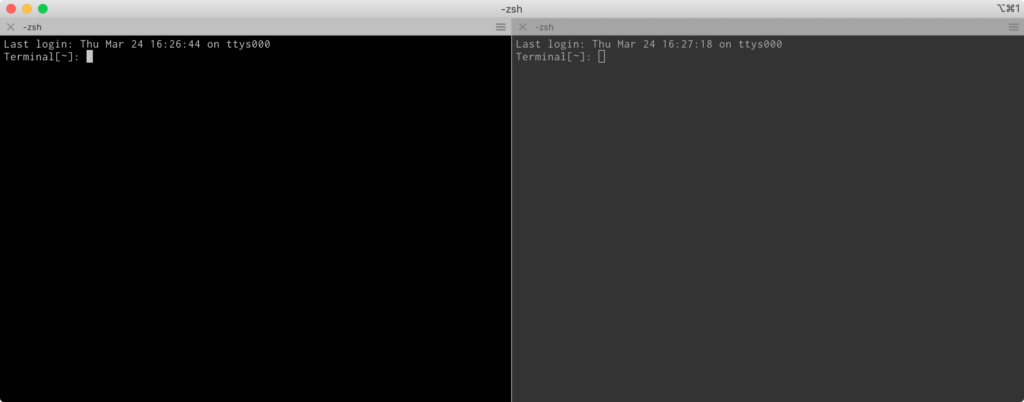
Command + Shift + D で縦に画面を分割できます。
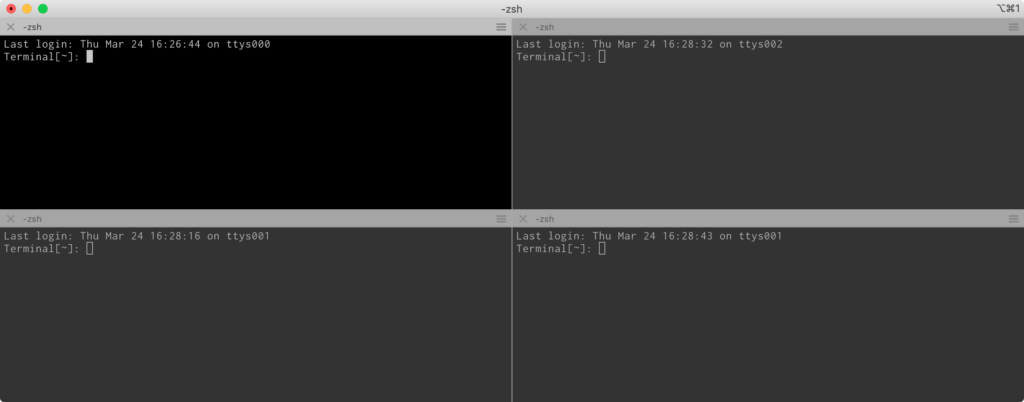
それぞれのウィンドウで、操作対象の機器にログインします。
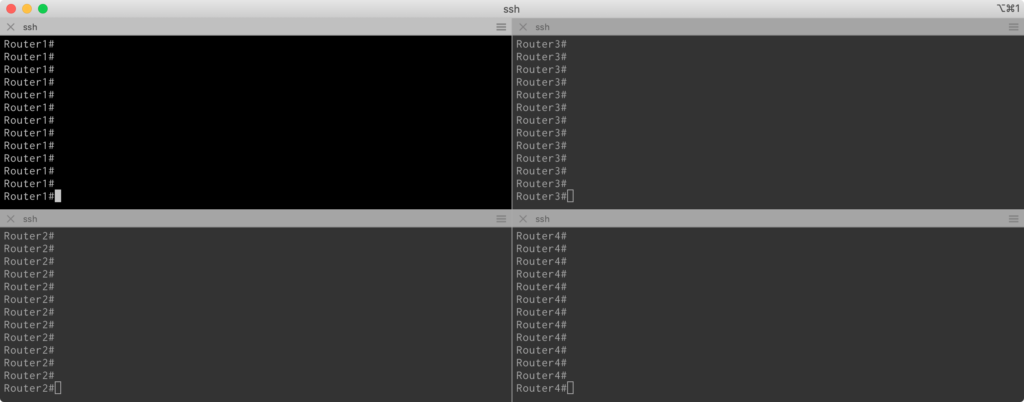
Command + Option + i で「Broadcast Input」が有効になり、全ウィンドウに同時に入力が行えます。
以上で、【Windows/Mac】複数ターミナルでコマンドを同時に実行する方法の説明は完了です!